Операционната система Android предоставя на потребителите много удобна функция - автоматично актуализиране на софтуера. От една страна, използвайки тази възможност, можете значително да спестите време. Но не забравяйте следното: честото изтегляне на приложения във фонов режим може да отнема ресурси от програмите, които изпълнявате.
Устройството може да започне да се забавя поради постоянното използване на интернет трафик. А натрапчивите известия за актуализация могат значително да попречат. В тази връзка мнозина се чудят как да деактивират актуализациите на Android. Тази статия ще говори за начини за деактивиране на различни приложения и автоматично зареждане на фърмуера.
Как да деактивирам актуализации на Android?
За да деактивирате автоматичното зареждане на новата версия на фърмуера на устройството, трябва да отидете на "Настройки" - "Относно телефона" ("За таблета")..
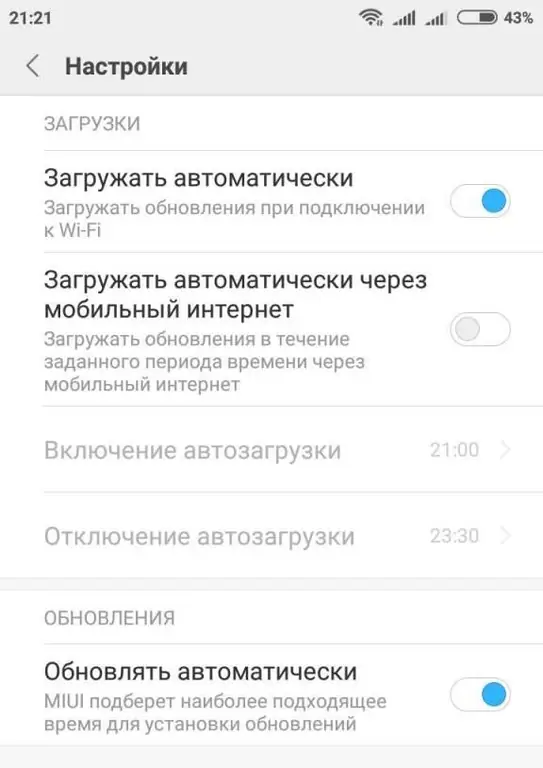
BТози елемент съдържа менюто "System Update". Трябва да кликнете върху него и след това да изберете опцията: „Не актуализирай автоматично“или „Попитай преди актуализиране“. Сега вие, а не системата, ще решите дали да инсталирате новата версия на фърмуера или не. Както е показано на снимката по-горе, можете дори да зададете време за автоматично опресняване.
Как да попречите на приложенията за Android да се актуализират автоматично
Същността на актуализацията на приложението е ясно видима. Вместо да изтриете програмата, инсталирана в нашето устройство и да изтеглите нова версия, можете просто да я актуализирате. Докато изтегляте нова версия на приложението, всички данни (файлове, настройки и т.н.) остават същите. Освен това се добавят нови чипове и функции. Но понякога разработчиците бързат с актуализации. Често в новата версия има бъгове или спирачки. Често се случва, че е по-добре да изчакате малко с актуализацията и, ако е възможно, да използвате старата версия на приложението за известно време.
И как да деактивирате актуализациите на вече инсталираните програми на "Android"? Изисква Google Play (достъпно на почти всички устройства с Android).
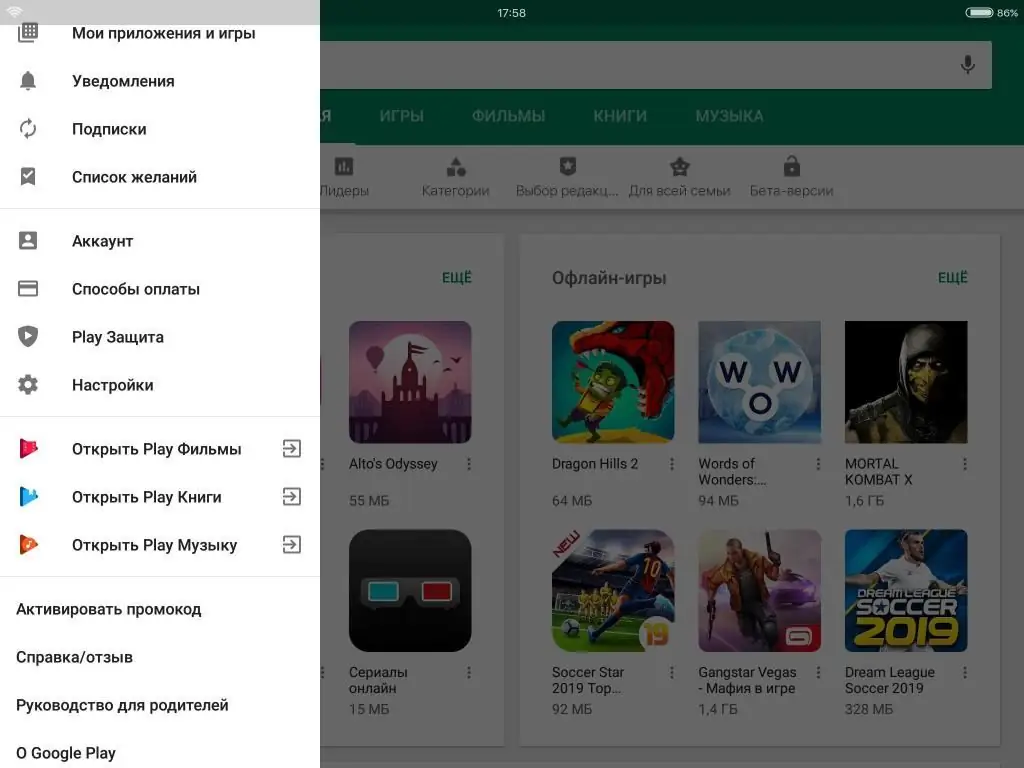
Трябва да щракнете върху "Настройки" - "Моите приложения и игри" - "Инсталирани". След това трябва да изберете приложението, в което искате да деактивирате автоматичното актуализиране и да отидете на неговата страница в Google Play.
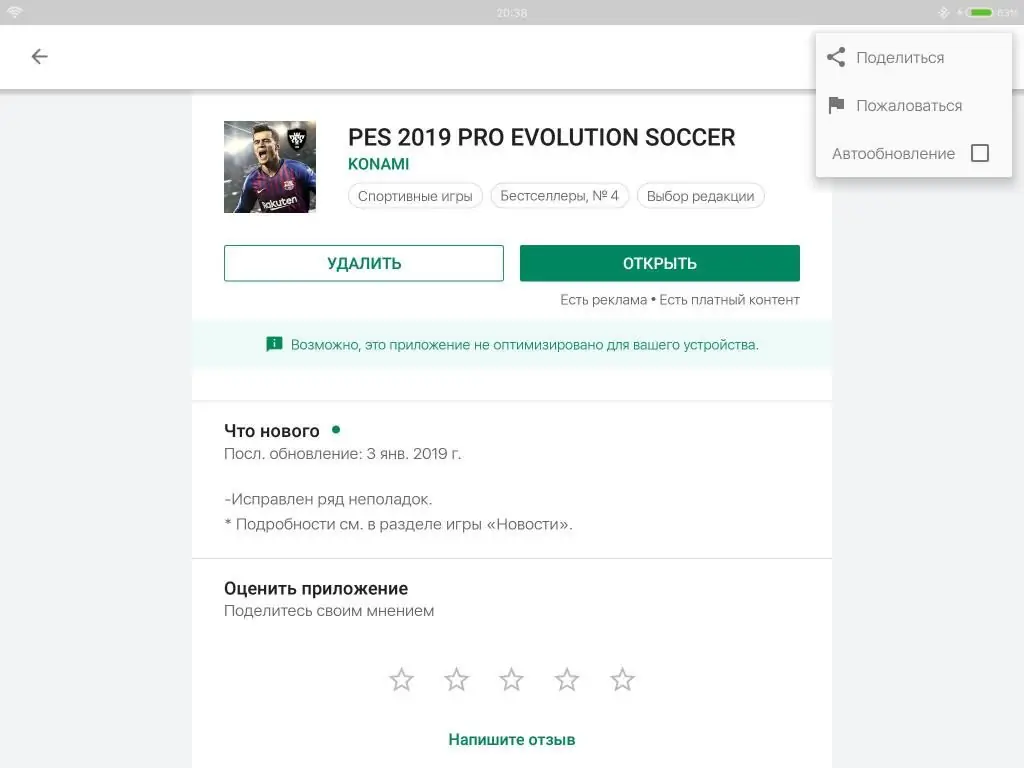
В горния десен ъгъл ще се появи многоточие, когато щракнете върху него, можете да поставите отметкакъм автоматична актуализация или я премахнете.
Деактивиране на известията за актуализации
А какво да правите с чести и натрапчиви известия за изтегляне на нови версии на игри и приложения, които вече сте инсталирали? За да изключите такива известия, отидете отново в "Play Store" на вашето устройство. С щракване върху трите тирета (в горния ляв ъгъл), потребителят влиза в менюто на Google Play.
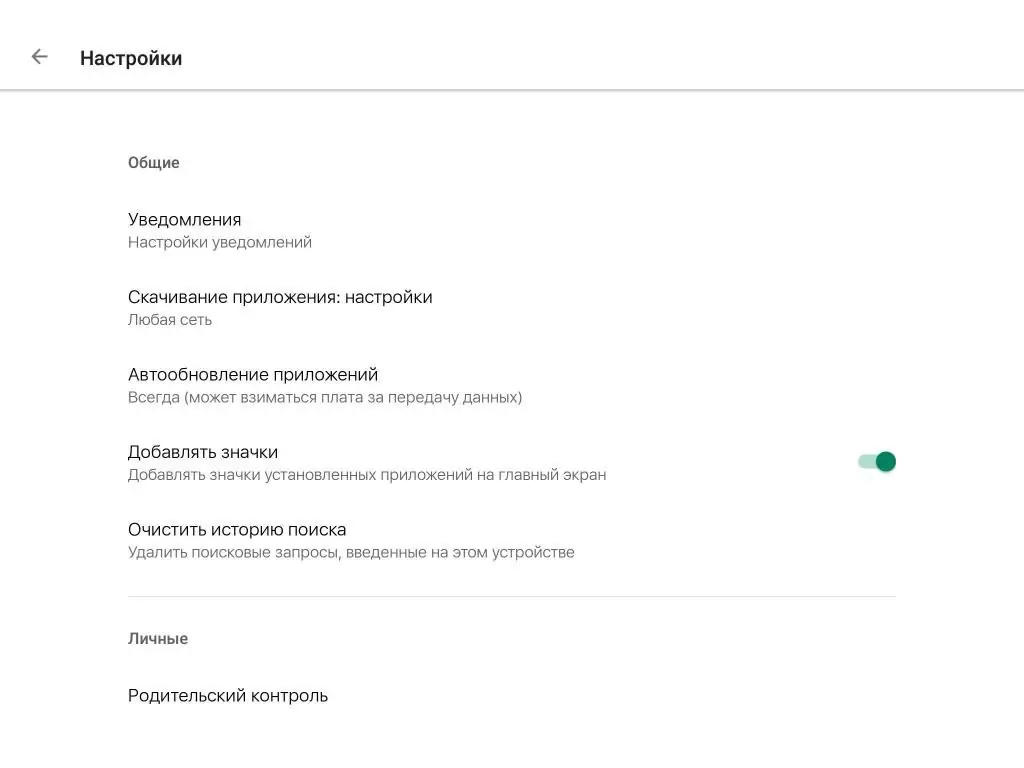
Като изберете "Настройки", можете да изключите всички сигнали. В елемента „Автоматично актуализиране на приложенията“трябва да изберем мрежата, през която ще изтегляме актуализации, или да откажем напълно автоматично изтегляне.

Като щракнете върху "Никога", можете да направите така, че нито едно приложение да не се актуализира автоматично. Ако е избрана „Всяка мрежа“, програмите ще се актуализират както чрез Wi-Fi, така и чрез обикновена 3G/4G мрежа. Но не забравяйте: операторът може да начисли допълнителна такса за пренос на данни. Следователно за повечето потребители оптималната актуализация се извършва през Wi-Fi.
Можете също да деактивирате автоматичното зареждане в настройките на самото устройство: "Относно телефона" - "Актуализации на софтуера" - "Попитайте преди изтегляне". В този случай приложенията няма да се изтеглят автоматично.
Деактивиране на синхронизирането на приложения
Можете също да блокирате синхронизирането на нашето устройство с онлайн услуги (Gmail, Контакти и др.). По този начин данните от приложенията на Google няма да се актуализират спонтанно. Можете да направите това чрез"Настройки" - "Акаунти" - "Синхронизация". Деактивирането на актуализациите на приложението Google ще повлияе положително на живота на батерията на вашето устройство и ще сведе до минимум загубата на данни. Приложенията ще работят не когато искат, а когато е необходимо.
Заключение
В статията по-горе беше обсъдено как да се предотврати автоматичните актуализации на приложения за Android. Между другото, друго предимство на самообновяването е списъкът "Какво е новото", който често се използва от разработчиците, когато променят програмите си.
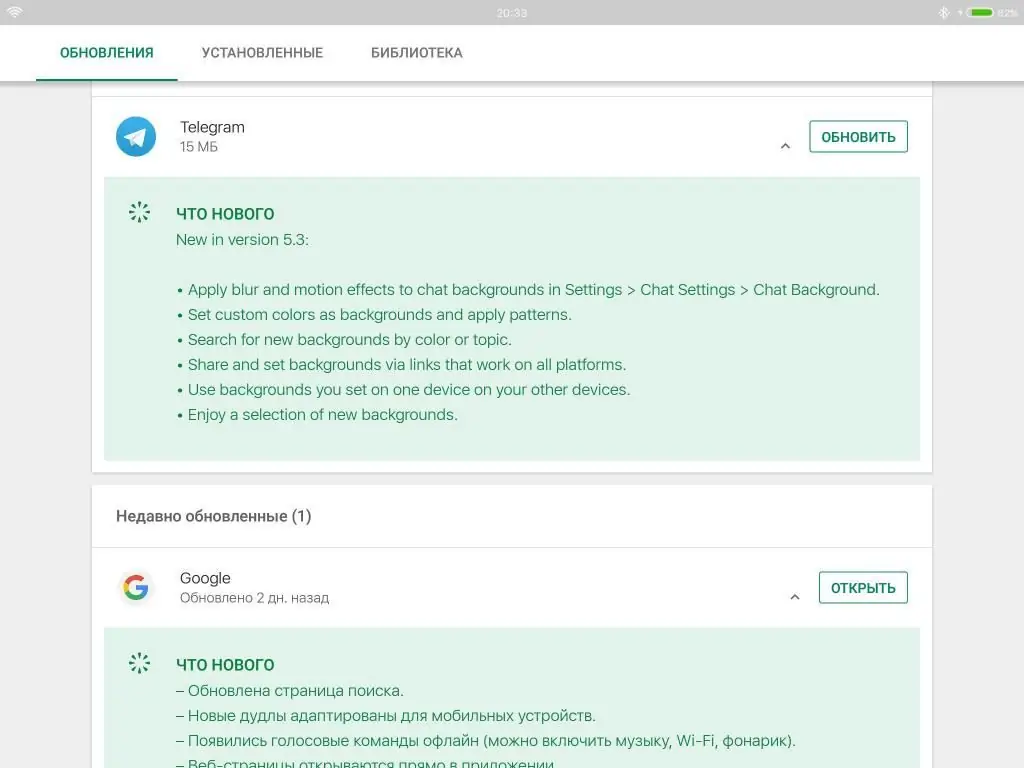
След като прочетете какво се е променило в новата версия, вие решавате дали да изтеглите актуализацията или не. Често се случва старата версия на приложението да работи по-добре от новата. Имайки предвид всичко написано по-горе, към избора на изтегляне на актуализации трябва да се подхожда много сериозно.
И така, как да деактивирате актуализациите на "Android"? Или в настройките на устройството, или чрез Google Play, магазина за игри и приложения на Android OS. Сега знаете как да деактивирате актуализациите на приложения на Android. Деактивирането на известия и автоматично зареждане на програми не е трудно. Освен това сега вие сами решавате как да използвате това или онова приложение - дали си струва да го актуализирате и ако е така, кога.
Преди, когато производителите сериозно актуализираха своето поколение, беше наистина необходимо да се изтеглят нови версии. Сега, предвид почти ежедневните актуализации на различни програми за всяко малко нещо, по-добре е да отидете в Google Play веднъж месечно и да щракнете върху„Актуализиране на всичко“, отколкото да следите нивото на батерията на устройството почти всяка вечер и да издържате на „спирачките“на вашето устройство.






